Επιθυμώντας το περιβάλλον εργασίας του Linux να ταιριάζειτο αγαπημένο σου χρώμα? Αν ναι, ίσως θελήσετε να δείτε το θέμα MyColor GTK. Πρόκειται για ένα τεράστιο πακέτο διαφορετικών θεμάτων επιφάνειας εργασίας, διαθέσιμο σε σχεδόν κάθε χρώμα!
Το σχέδιο MyColor είναι επίπεδο, όπως και πολλάδημοφιλή GTK θέματα εκεί έξω. Ωστόσο, σε αντίθεση με πολλά από τα άλλα επίπεδη θέματα, η MyColor δεν ακολουθεί την τάση του Σχεδιασμού Υλικών της Google. Αντ 'αυτού, έχει το δικό του μοναδικό σχεδιασμό, που μοιάζει πολύ μοντέρνο και κομψό!
Κατεβάστε το MyColor
Το θέμα MyColor GTK δεν είναι ένα θέμα. είναι έναπακέτο πολλαπλών θεμάτων με διαφορετικές επιλογές χρωμάτων. Υπάρχουν πολλά χρώματα για να επιλέξετε από τη σελίδα λήψης, όπως το λευκό, το πράσινο, το κόκκινο, το μοβ, το ροζ, το πορτοκαλί, το καφέ, το γκρι και πολλά άλλα!
Για να κάνετε λήψη ενός από αυτά τα θέματα, μεταβείτε στην ενότητα "Αρχεία" της σελίδας MyColor. Μόλις στη σελίδα αρχείων, πατήστε Ctrl + F και πληκτρολογήστε το χρώμα του θέματος που προτιμάτε. Εναλλακτικά, κάντε κύλιση και κάντε μια επιλογή.
Σημείωση: ορισμένα θέματα είναι αρχεία ZIP. Χρησιμοποιήστε το Unzip για να εξαγάγετε τα ZIP.
Αφήστε το αρχείο MyColor TarGZ να κατεβάσει στον υπολογιστή σας Linux. Όταν ολοκληρωθεί η λήψη, ξεκινήστε ένα παράθυρο τερματικού και χρησιμοποιήστε το CD εντολή και μεταβείτε στο φάκελο ~ / Downloads στον υπολογιστή σας Linux.
cd ~/Downloads
Μόλις μπείτε στο φάκελο, εκτελέστε το ls εντολή και προβολή των περιεχομένων του καταλόγου Λήψεις. Τρέχοντας το ls η εντολή θα αποκαλύψει το όνομα του φακέλου αρχείου MyColor που χρειαζόμαστε.
ls
Ή, για να ξεχωρίσετε τα αρχεία TarGZ στο φάκελο, δοκιμάστε:
ls *.tar.gz
Εξαγωγή του MyColor
Εντάξει, έτσι έχετε το αρχείο θεμάτων MyColor GTK στο φάκελο "Downloads" και χάρη στο ls εργαλείο, γνωρίζετε το όνομα αρχείου. Σε αυτό το σημείο, το αρχείο πρέπει να αποσυμπιεστεί. Χρησιμοποιώντας την πίσσα εντολή, εξαγάγετε το θέμα MyColor GTK.
Σημείωση: βεβαιωθείτε ότι έχετε αντικαταστήσει το ΧΡΩΜΑ τμήμα της εντολής παρακάτω σε όποιο χρώμα επιλέξατε να κάνετε λήψη.
tar -xzvf myCOLOR.tar.gz
Εναλλακτικά, για τα πακέτα AI, κάντε τα εξής:
tar -xzvf Ai-COLOR.tar.gz
Με το αρχείο αρχείου που εξάγεται πλήρως από το αρχείο TarGZ, χρησιμοποιήστε το CD εντολή και να μετακινηθείτε στον φάκελο που εξάγεται.
cd mycolor
ή
cd Ai-COLOR
Για άλλη μια φορά, εκτελέστε το ls εντολή. Ρίξτε μια ματιά στα αρχεία μέσα και βεβαιωθείτε ότι ταιριάζει με αυτά που είναι διαθέσιμα στο Gnome-look.org. Εάν όλα φαίνονται καλά, ακολουθήστε τις παρακάτω οδηγίες και ρυθμίστε το θέμα MyColor GTK στον υπολογιστή σας Linux.
Εγκαταστήστε το θέμα MyColor GTK
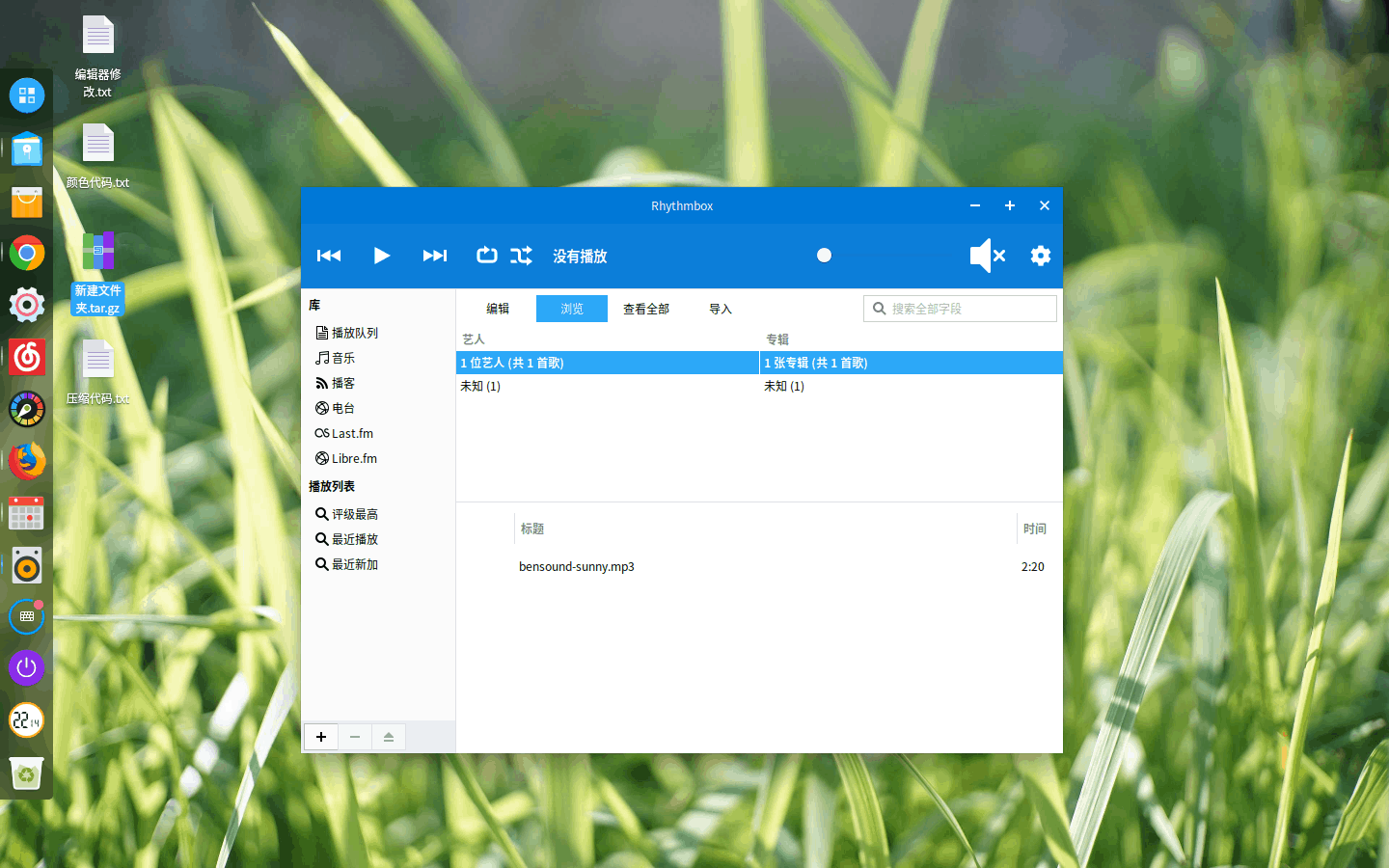
Σκοπεύετε να χρησιμοποιήσετε το MyColor σε έναν υπολογιστή μεμόνο ένας χρήστης; Εάν συμβαίνει αυτό, πρέπει να εγκαταστήσετε το θέμα ως μοναδικός χρήστης στον οικείο κατάλογο. Μπορείτε επίσης να το εγκαταστήσετε σε όλο το σύστημα αν θέλετε.
Ενιαίος χρήστης
Για να ρυθμίσετε το θέμα στον αρχικό σας φάκελο, δημιουργήστε το .Themes με τον κατάλογο mkdir εντολή.
mkdir -p ~/.themes
Μετά τη δημιουργία ενός νέου .Themes , μετακινήστε τα αρχεία θεμάτων σε αυτό και ολοκληρώστε την εγκατάσταση.
mv ~/Downloads/myCOLOR ~/.themes
ή
mv ~/Downloads/Ai-COLOR/ ~/.themes
Σύστημα σε επίπεδο
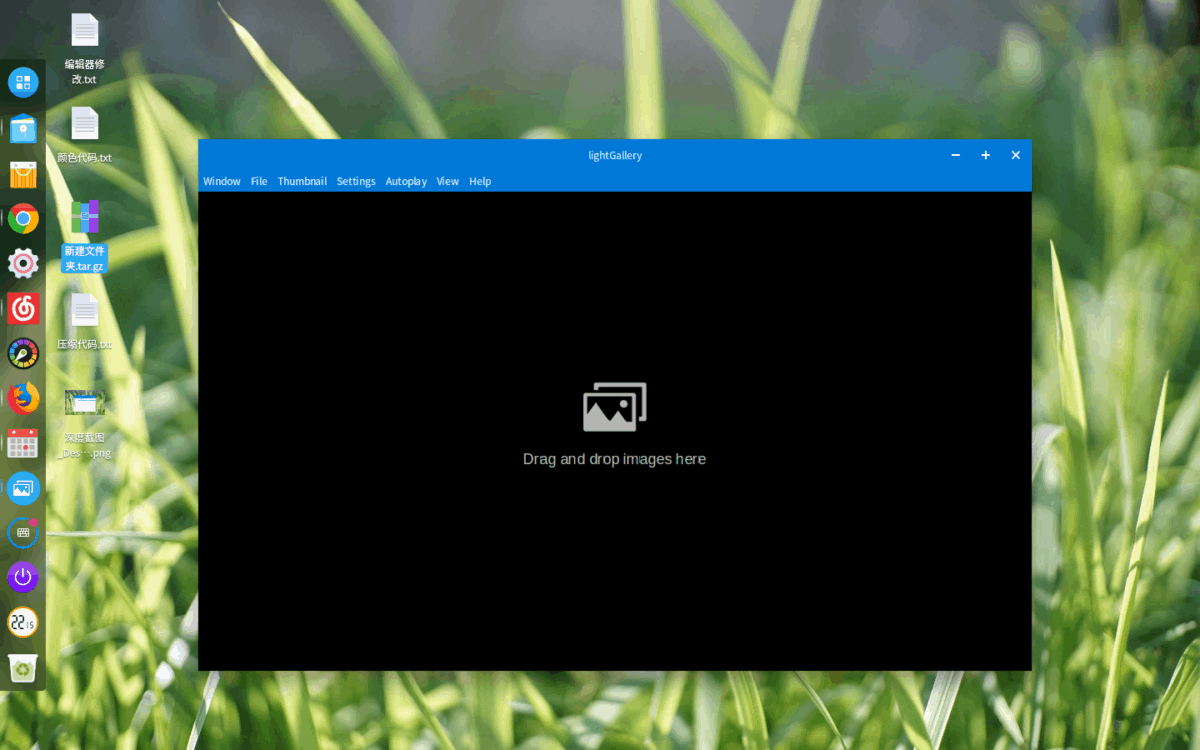
Πρέπει να ρυθμίσετε το θέμα MyColor GTK για κάθε χρήστη στον υπολογιστή σας Linux; Εγκαταστήστε την σε όλο το σύστημα / usr / share / θέματα / με το sudo εντολή.
sudo mv ~/Downloads/myCOLOR /usr/share/themes
ή
sudo mv ~/Downloads/Ai-COLOR/ /usr/share/themes
Εικονίδια για το MyColor
Δεν υπάρχει ένα επίσημο εικονίδιο που να χρησιμοποιείται μεMyColor και ο προγραμματιστής δεν ζητά από τον χρήστη να δοκιμάσει ένα συγκεκριμένο θέμα. Ωστόσο, δεδομένου ότι πρόκειται για ένα μοντέρνο, επίπεδο θέμα GTK, ίσως είναι καλή ιδέα να χρησιμοποιήσετε κάτι σαν Flat Remix ή Papirus, καθώς αυτά τα εικονίδια θα συμπληρώσουν τη συνολική εμφάνιση που προσπαθεί να κάνει η MyColor.
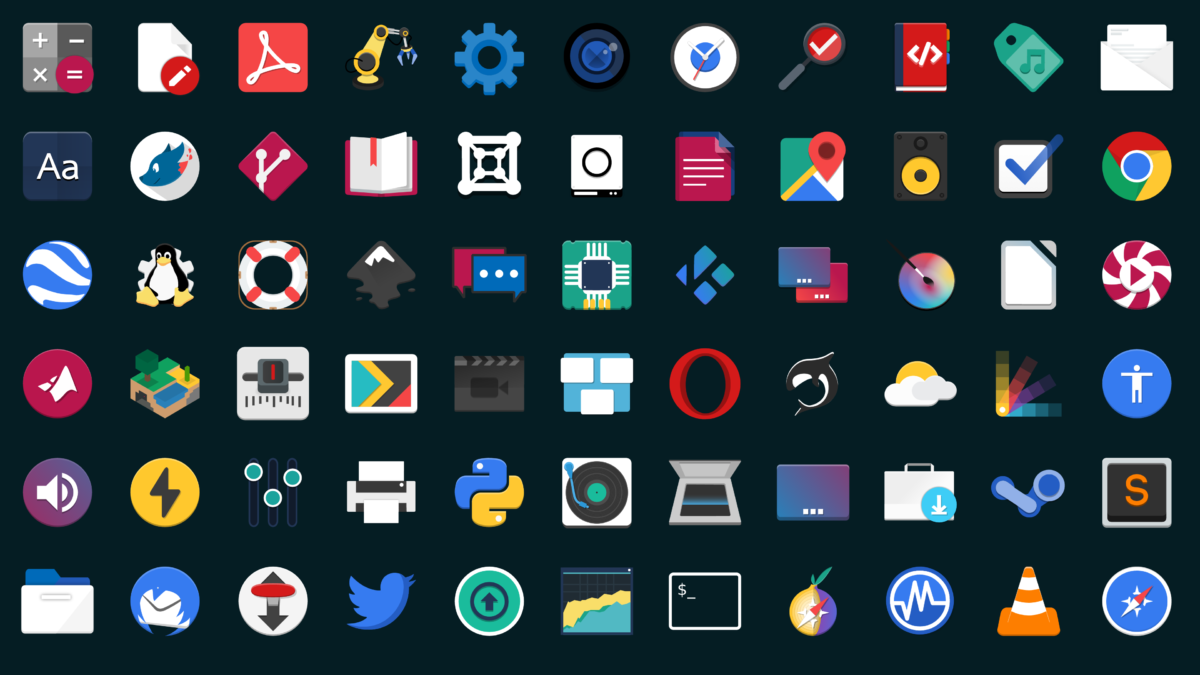
Εναλλακτικά, εάν δεν είστε οπαδός των εικονιδίων Papirus ή Flat Remix, μπορείτε να ελέγξετε την ενότητα εικονιδίων του Gnome-look.org. Έχουν έτοιμους για να κατεβάσετε τόνους καλών εικονιδίων!
Ενεργοποιήστε το θέμα MyColor GTK
Η εγκατάσταση του θέματος MyColor GTK είναιπλήρης, ωστόσο, δεν θα μπορείτε να χρησιμοποιήσετε αυτό το θέμα σωστά. Για να χρησιμοποιήσετε το MyColor στο αγαπημένο σας περιβάλλον εργασίας Linux, πρέπει να το ορίσετε ως το προεπιλεγμένο θέμα GTK. Για να το ορίσετε ως προεπιλογή, ανοίξτε το μενού της εφαρμογής και αναζητήστε "ρυθμίσεις συστήματος".
Στην περιοχή ρυθμίσεων συστήματος, βρείτε "Εμφάνιση""Θέματα" ή κάτι παρόμοιο και κάντε κλικ σε αυτό για να αποκτήσετε πρόσβαση στην περιοχή ρυθμίσεων του δέρματος για την επιφάνεια εργασίας σας. Στη συνέχεια, χρησιμοποιήστε το μενού και αλλάξτε το δέρμα GTK από την τρέχουσα προεπιλογή στο θέμα MyColor.
Έχετε πρόβλημα με την αλλαγή της προεπιλογήςεπιφάνεια εργασίας στο MyColor; Μπορούμε να βοηθήσουμε! Ρίξτε μια ματιά στην παρακάτω λίστα και κάντε κλικ στον σύνδεσμο που αντιστοιχεί στο περιβάλλον επιφάνειας εργασίας που χρησιμοποιείτε αυτήν τη στιγμή. Κάθε ένας από τους παρακάτω συνδέσμους υποδεικνύει σε βάθος το πώς να προσαρμόσετε και να διαμορφώσετε προσαρμοσμένα θέματα επιφάνειας εργασίας, να αλλάξετε εικονίδια και πολλά άλλα!
Σημείωση: Το MyColor είναι θέμα βασισμένο στο GTK, επομένως δεν θα λειτουργήσει σε περιβάλλοντα επιφάνειας εργασίας όπως το KDE Plasma 5, LXQt ή άλλες ρυθμίσεις που δεν χρησιμοποιούν το GTK.
- Κανέλα
- Gnome Shell
- LXDE
- Σύντροφος
- Budgie
- XFCE4













Σχόλια